有些用户想要将自己常见的一些软件使用成开机启动,这样就可便捷打开和使用了,那么windows7如何添加开机启动项呢?其实操作步骤特别简单,你先点击桌面左下方的开始菜单,随后挑选所有程序,以后找到启动右键打开,将桌面要想设定开机启动的运用拖至这个文件夹里就已经完成设置了。
windows7如何添加开机启动项:
1、点击电脑左下角的开始菜单,挑选【所有程序】。
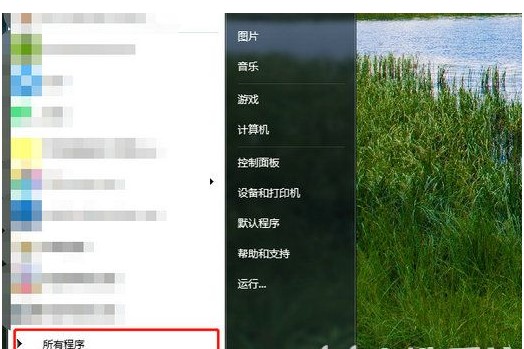
2、鼠标右键单击启动,在菜单中选择【打开】,将桌面上的运用拖拽至文件夹中即可。
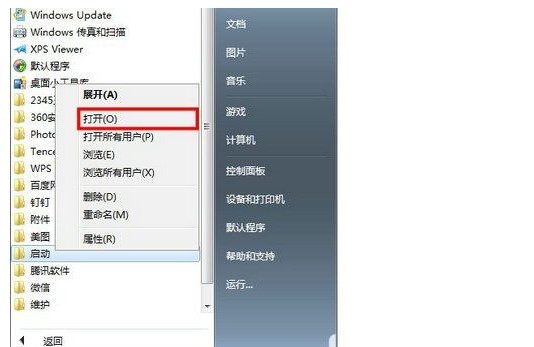

以上便是windows7如何添加开机启动项windows7添加开机启动项操作步骤的所有内容了,希望对大家有所协助!
以上是windows7添加开机启动项操作步骤的详细内容。更多信息请关注PHP中文网其他相关文章!




